Situatie
Dorim sa impartim un PDF in mai multe pagini PDF sau sa unim mai multe PDF-uri in unul
Pentru aceasta vom folosi programul PDF Spli And Merge
Solutie
Pasi de urmat
1. Accesam link-ul ” http://www.pdfsam.org/downloads/ ” si vom apasa butonul de Download. Dupa finalizarea descarcarii fisierului, il vom rula si vom urma pasii de instalare
2. Dupa instalare, rulam programul si ne vom alege optiunea dorita din meniul din partea stanga. Adica impartirea unui PDF in mai multe pagini (Split) sau unirea mai multor PDF-uri in unul singur (merge)
3. Pentru varianta de “Split” vom apasa pe butonul din meniul din partea stanga si ni se va deschide un meniu in partea dreapta.
Din acesta vom apasa butonul “Add” pentru a adauga PDF-ul dorit 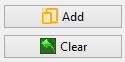
Ne vom alege ce tip de separare dorim sa efectuam:
- Sa impartim PDF-ul in pagini individuale (Burst)
- Sa separam la fiecare pagina para (Split Even Pages)
- Sa separam la fiecare pagina impara (Split Odd Pages)
- Sa separam dupa o anumita pagina (Split after these pages)
- Sa separam din n in n pagini (Split every “n” pages)
- Sa il impartim la o anumita marime a fisierului PDF (split at this size)
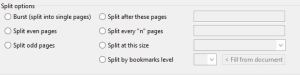
Ne alegem folderul destinatie apasand butonul Browse de la tab-ul “Destination Folder”
![]()
Ne alegem ce dorim sa fie in fata fiecarui PDF de la “Output Options”
Si apasam butonul “Run” pentru a incepe
Vom apasa butonul “Add” pentru a adauga toate PDF-urile dorite. In caz ca am adaugat un PDF care nu il doream, il vom selecta si vom apasa butonul “Remove”
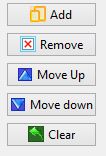
Vom selecta unde dorim sa fie pus noul PDF si sub ce denumire apasand butonul “Browse”
Si apasam butonul “Run” pentru a incepe

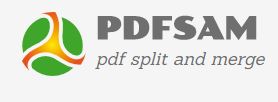
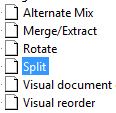
Leave A Comment?